Skelbimas
Ką tik gavote visiškai naują Raspberry Pi 3 - naujausia, galingiausia versija „Raspberry Pi 3“: greitesnis, geresnis, su „Wi-Fi“ ir „Bluetooth“Šiandien „Raspberry Pi“ fondas paskelbė apie „Raspberry Pi 3“ išleidimą. Tai kol kas pats reikšmingiausias populiarių pigių kompiuterių linijos atnaujinimas. Skaityti daugiau populiariojo mini kompiuterio, kuris audros metu paėmė „gamintojo“ pasaulį. Jei tai yra jūsų pirmasis „Pi“, tada turėsite gauti įdiegtą „Raspbian“ OS kopiją. Bet jei tai tik naujausias ilgoje „Pis“ eilutėje, galbūt norėsite atnaujinti esamą diegimą, o tai yra beveik taip paprasta, kaip perkelti „microSD“ kortelę iš senesnio Pi į naują modelį ir paleidimas.
Beveik kaip paprasta, bet ne visai. Pažvelkime į tai, ką iš tikrųjų reikia padaryti.
Įdiekite operacinę sistemą „Raspberry Pi 3“
„Raspberry Pi 3“ operacinę sistemą - paprastai „Raspbian“ - galite įdiegti trimis būdais.
Pirmasis yra atsisiųsti ir įdiegti Raspbian Kaip įdiegti operacinę sistemą „Raspberry Pi“Štai kaip įdiegti operacinę sistemą „Raspberry Pi“ ir kaip klonuoti tobulą sąranką, kad greitai atsigautumėte. Skaityti daugiau .
Norėdami gauti paprastą alternatyvą, NOOBs montuotojas Kaip aviečių pižolės gali padėti pirmą kartą vartotojamsYra kažkas „Raspberry Pi“, kuris gali tiesiog atstumti žmones: iki šiol jo nustatymas nebuvo ypač patogus vartotojui. NOOBS siekia tai pakeisti! Skaityti daugiau pateikia galimų operacinių sistemų sąrašą, pradedant „Raspbian“ ir „OpenElec“ ir baigiant „Arch Linux“, ir jų diegimas tampa daug paprastesnis.
Jei jau turite „Raspberry Pi“, tuo tarpu esamą operacinę sistemą galite atnaujinti naudodami paprastą komandą. Kai tai padarysite, galėsite pasinaudoti kai kuriomis naujomis funkcijomis, tokiomis kaip integruota „Bluetooth“ ir belaidžiu tinklu, taip pat „OpenGL 3D“ palaikymu.
Atnaujinkite savo „MicroSD“, skirtą „Raspberry Pi 3“
Norėdami pradėti, įsitikinkite, kad jūsų „microSD“ kortelė vis dar yra jūsų OLD Aviečių Pi B + Raspberry Pi B + yra čia. Kas pasikeitė? Skaityti daugiau arba Aviečių pi 2 5 dalykai, kuriuos gali padaryti tik aviečių pi 2Naujausias pintos dydžio kompiuterio leidimas yra nuostabus. Tiesą sakant, nuostabu, kad yra 5 dalykai, kuriuos galite padaryti tik naudodami „Raspberry Pi 2“. Skaityti daugiau . Įjungę jį ir prijungtas per SSH „Raspberry Pi“ paruošimas naudoti be galvų su SSH„Raspberry Pi“ gali priimti SSH komandas, kai yra prijungtas prie vietinio tinklo (per „Ethernet“ arba „Wi-Fi“), kad galėtumėte lengvai jį nustatyti. SSH pranašumai neapsiriboja kasdieniu atranka ... Skaityti daugiau arba pele ir klaviatūra atidarykite terminalą ir įveskite
„sudo apt-get“ atnaujinimasTai atnaujina paketų sąrašą. Tada atnaujinkite operacinę sistemą naudodami
sudo apt-get dist-upgrade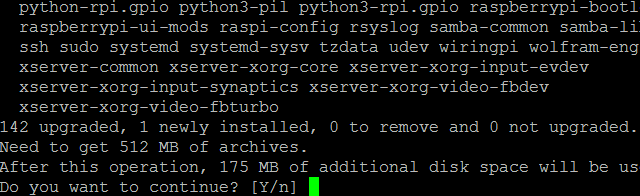
Vykdykite instrukcijas, sutikdami įdiegti atnaujinimą, o kai tai bus padaryta, perkraukite „Pi“ ir pritaikykite pakeitimus
sudo išjungimas -r dabarKai Pi iš naujo paleis, saugiai išjunkite
sudo išjungimas -h dabarDabar, kai jūsų senesnis Pi buvo išjungtas, saugu išjunkite „microSD“ kortelę iš senojo Pi į naująją „Raspberry Pi 3“.
Įgalinti „OpenGL“ pagreitį
Vienas „Raspberry Pi 2“ ir „3“ papildymas, kuris greičiausiai įrodytų didžiulį mėgėjų žaidimų kūrėjų susidūrimą, yra „OpenGL 3D“ palaikymas. Atminkite, kad įgalinę „microSD“ kortelę negalėsite perjungti į A +, B + arba „Model“ modelius Raspberry Pi Zero Darbo su „Raspberry Pi Zero“ pradžiaNesvarbu, ar nusipirkote žurnalą, kurio vienas užklijuotas priekyje, ar suradote rinkinį internete, dabar galite didžiuotis 5 USD kainuojančio kompiuterio savininku: „Raspberry Pi Zero“. Skaityti daugiau dėl RAM poreikio (įdiegus „Raspbian“ nepavyks paleisti jokio įrenginio, kuriame yra mažiau nei 1 GB RAM).
Taip pat atminkite, kad „OpenGL“ palaikymas šiuo metu yra eksperimentinis. Norėdami pažvelgti, įdiekite tvarkyklę:
sudo apt-get update && sudo apt-get install xcompmgr libgl1-mesa-dri„Raspberry Pi 3“ galite įsigyti internetu, belaidžiu būdu
Ko gero, didžiausias „Raspberry Pi 3“ trūkumas yra belaidžio tinklo ir „Bluetooth“ technologijos įtraukimas. Tai reiškia, kad jums nebereikia prijungti USB jungčių, kad galėtumėte pasiekti „Wi-Fi“ ir prijungti „Bluetooth“ aparatinę įrangą.
Galite prisijungti dviem būdais. Pirmasis, savaime suprantama, yra per darbalaukio GUI, prie kurio galima prisijungti naudojant pelę ir klaviatūrą arba per VNC Kaip paleisti nuotolinį darbalaukį naudojant Raspberry Pi su VNCKą daryti, jei jums reikia prieigos prie „Raspberry Pi“ darbalaukio iš savo asmeninio ar nešiojamojo kompiuterio, neprijunkite klaviatūros, pelės ir monitoriaus? Čia ateina VNC. Skaityti daugiau . Tiesiog suraskite tinklo piktogramą viršutiniame dešiniajame kampe (prie laikrodžio) ir pasirinkite tinklo pavadinimą arba SSID, prie kurio norite prisijungti.

Kai būsite paraginti, įveskite slaptažodį ir spustelėkite GERAI. Netrukus turėtumėte prisijungti prie tinklo.
Norėdami nustatyti prieigą prie belaidžio tinklo per komandinę eilutę, turėsite pradėti nuo šios komandos:
„sudo nano /etc/wpa_supplicant/wpa_supplicant.conf“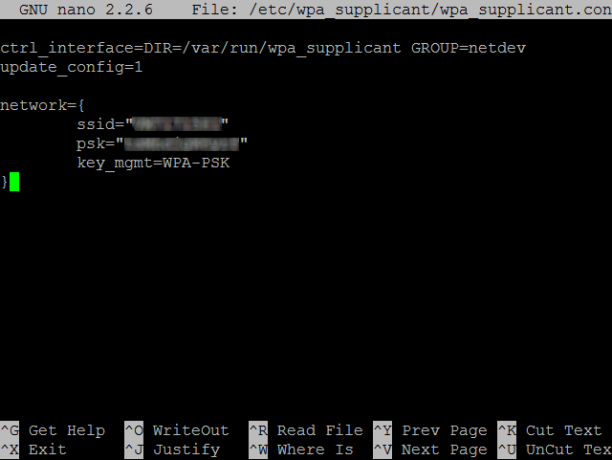
Tai atveria wpa_supplicant.conf konfigūracijos failas nano teksto rengyklėje. Iš čia rodyklių klavišais pereikite prie failo pabaigos ir įveskite šiuos duomenis, pakeisdami tinklo SSID ir slaptažodžį, kur nurodyta:
tinklas = {ssid = "SSID" psk = "PASSKEY" key_mgmt = WPA-PSK}Paspauskite CTRL + X, tada Y išsaugoti ir išeiti ir šiek tiek palaukti, kol Pi užmegzti ryšį su belaidžiu tinklu.
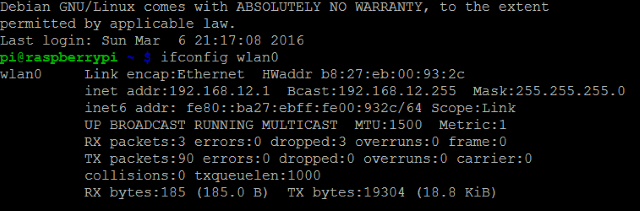
Patvirtinkite ryšį paleisdami ifconfig wlan0 komanda. Vietiniame tinkle turėtumėte pamatyti IP adresą. Jei būtumėte prijungę eterneto laidą, dabar galite jį atjungti, tačiau, jei naudojote SSH, turėsite dar kartą prisijungti nuotoliniu būdu.
Įdiekite „Bluetooth“ palaikymą
Įdiegę belaidį tinklą, galbūt norėsite įjungti ir „Bluetooth“ ryšį. Norėdami įdiegti „Bluetooth“ tvarkykles, jums tereikia vienos komandos:
sudo apt-get įdiegti „pi-bluetooth“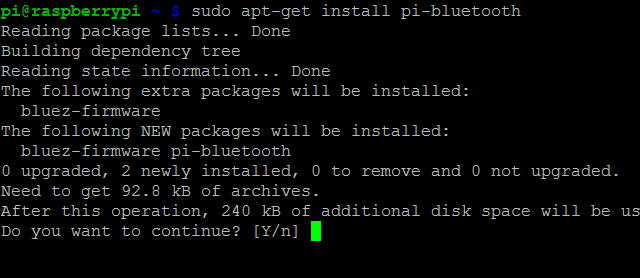
Įvairūs „Raspberry Pi“ projektai naudoja „Bluetooth“, pavyzdžiui, „Pi Beacon“, kuris yra pajėgus Mažumų ataskaita-style suasmeninta reklama ir pranešimai Sukurkite „pasidaryk pats“ „iBeacon“ su „Raspberry Pi“Skelbimai, skirti konkrečiam vartotojui, einančiam per didmiesčių centrą, yra distopinės ateities dalykai. Bet tai visai nėra distopinė ateitis: technologijos jau yra čia. Skaityti daugiau , arba automatinis biuro durų užrakinimas Padarykite automatinio užrakinimo biuro duris su išmaniųjų telefonų artumo jutikliuMes sukursime „Raspberry Pi“ su „Bluetooth“ adapteriu, kad jis būtų budrus, kai jūsų išmanusis telefonas yra už diapazono, ir užfiksuos relę, kad užrakintų duris. Skaityti daugiau .
Kaip „Raspberry Pi 3“ veikia jūsų projektus
Dabar turite „Raspberry Pi 3“ su keturiais USB prievadais, belaidžiu tinklu, „Bluetooth“ ir pasirenkamu „OpenGL“! Jūsų projektai buvo žymiai patobulinti. Bet kaip šis naujas įrenginys paveiks esamus ir būsimus projektus.
Norėdami pradėti, „Raspberry Pi 3“ turi „BCM2837 SoC“, kuris naudoja 64 bitų ARMv8 architektūrą. Kol kas „Raspbian“ ir toliau bus plėtojama kaip 32 bitų operacinė sistema („Raspberry Pi Foundation“ Ebenas Uptonas Kalba „Raspberry Pi“ tėvas: Ebenas Uptonas apie technologijos ateitį ir dar daugiauEntuziazmas spinduliuoja iš Ebeno Uptono. Jis yra variklio „Raspberry Pi“, mažo kompiuterio, kuris sukėlė revoliuciją mėgėjų kompiuterių srityje nuo jo pasirodymo 2012 m., Varomoji jėga. Aukštas, apsirengęs laisvalaikiu, ... Skaityti daugiau sako, kad laukia įsitikinimų, kaip kurti kaip 64 bitų OS), tačiau galingesnės „Raspberry Pi“ patirties potencialas yra.
Jauniems ir mėgėjų programuotojams, kurie įsitraukė į „Raspberry Pi“, kad galėtų kurti namų žaidimus, faktas, kad pagrindinis procesorius yra dabar galintis neatsilikti nuo jau galingo GPU reiškia, kad pamatysime sudėtingesnius žaidimus, sukurtus platforma. Jei mėgdote mėgdžioti (pvz., Naudodamiesi „RetroPie“ sistema), tai reiškia, kad konsolių emuliacija turėtų būti sklandesnė, ir padidėja galimybė mėgdžioti naujesnes konsules.

Pagaliau yra ir didžiulis privalumas, kurį suteikia įmontuotas belaidis ryšys. Pirmiausia turite laisvus visus keturis USB lizdus, leisdami atsisakyti USB šakotuvo, bet tik atsisakyti. Prie šių (arba per GPIO kontaktus) galite prijungti jutiklių kameras, paversdami „Raspberry Pi 3“ bevielio daiktų interneto jutiklio įrenginiu.
„Raspberry Pi 3“ siūlomos galimybės yra puikios, tačiau prieš pradėdami dirbti su naujais projektais ar atnaujinkite ankstesnes pastangas, įsitikinkite, kad tinkamai atnaujinote, nustatėte belaidį tinklą ir įdiegėte „Bluetooth“ palaikymas.
Ar turite Raspberry Pi 3? Ką iki šiol su tuo padarei? Ar ketinate atnaujinti? Papasakokite apie tai komentaruose.
Vaizdo kreditai:Avietė pateikė Tim UR per „Shutterstock“
Christianas Cawley yra „Linux“, „pasidaryk pats“, programavimo ir techninių paaiškinimų saugumo, redaktoriaus pavaduotojas. Jis taip pat kuria „The Really Useful Podcast“ ir turi didelę patirtį palaikant darbalaukį ir programinę įrangą. Žurnalo „Linux Format“ bendradarbis Christianas yra „Raspberry Pi“ gamintojas, „Lego“ mėgėjas ir retro žaidimų gerbėjas.


